Time Macハイン これは、最も簡単で効果的なソリューションです。 バックアップ オペレーティングシステム OS X。 時間 Machineは保証します 自動バックアップ 以下のために OS Xオペレーティングシステム, アプリケーションがインストールされている そして個人ファイル。 ドキュメント、写真、動画、その他のファイル。 構成したら hard disk- バックアップ コピーが作成される場所、時間 Machine は、ユーザーの邪魔をすることなく、次の場所にあるすべてのファイルを自動的にバックアップします hard diskCPC Macアキ。
時間構成 Macバックアップ Hard Disk AirMac Extreme 802.11ac ルーターに外部接続
1. それらをフォーマットする hard diskAirMac Extremeルータが認識/認識できるようにする: を形成する方法 hard disk 外付けまたは OS X の USB スティック
2. コネクタ hard diskAirMac Extremeルータの外部にあります: どのように接続しますか hard disk ルーターの外部 Apple AirMac Extremeベースステーション802.11ac
3。 オープン Time Macハイン そして「バックアップを選択 Disk..."選ぶ hard diskバックアップを作成する場所。
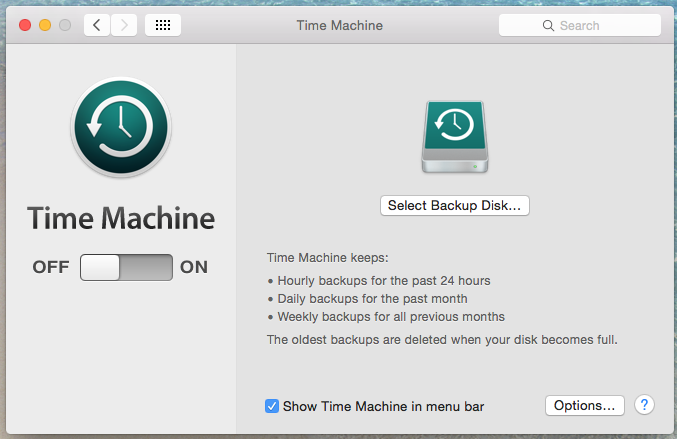
4. 私たちは選択します hard diskAirPort 外部ルーターに接続されている外部デバイスを選択し、[使用する] をクリックします。 Disk"。
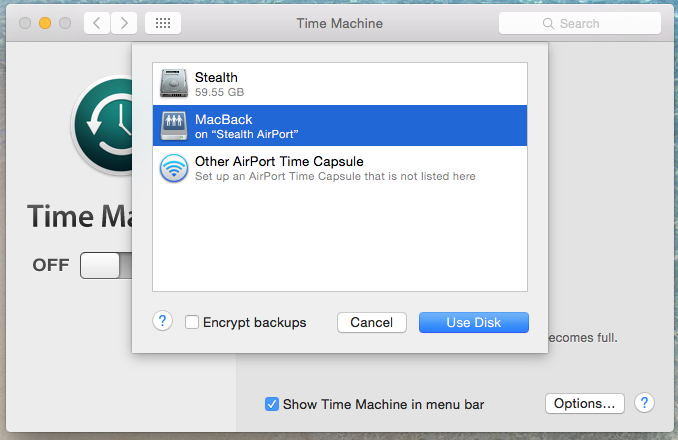
5. パスワードを導入 に設定 hard disk外部。 ここでは、接続時にセキュリティをどのように行ったかによって異なります hard diskルータに。 ユーザー名またはパスワードのいずれかで disk. チュートリアルを参照してください: どのように接続しますか hard disk ルーターの外部 Apple AirMac Extremeベースステーション802.11ac
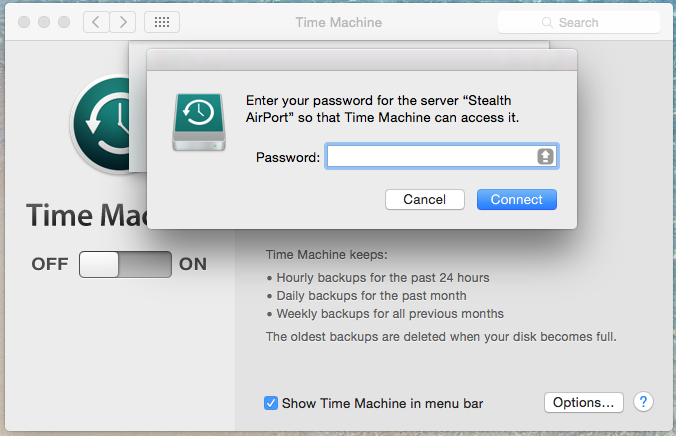
6. 設定時間 Macハイネ:オン 左側にあり、アプリケーションを閉じることができます。 時間 Machineはバックグラウンドで実行され、定期的なシステムバックアップを作成します Mac OS X、アプリケーション、個人ファイル。 具体的には、最初のバックアップが完了した後、 Time MachineはXNUMX時間ごとにバックアップされます、新しいファイルがシステム上に現れました。
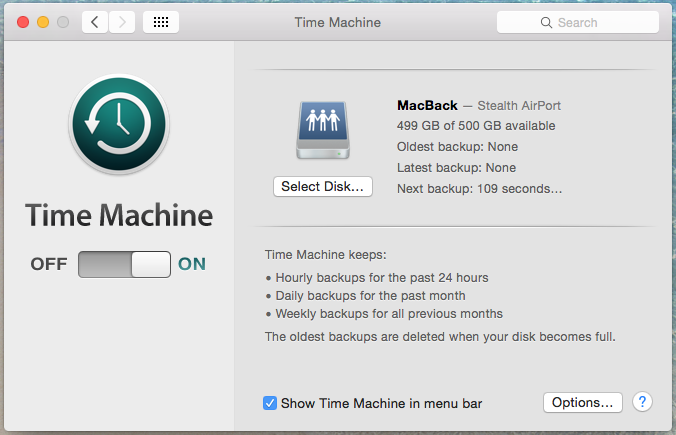
それは保持します(で利用可能なスペース内で diskバックアップ) 毎日のバックアップ から 先月 (最も古い月が自動的に削除されている)と、 ここ数ヶ月の毎週のバックアップ. スペースがオンのとき hard diskバックアップは 100% に達します, 時間 Machineは最も古いバックアップを自動的に削除します。